iPadのSafariはiPhoneにはない画面分割が便利
iPadで一番使用頻度が高いアプリとしてあげるなら、Safariではないだろうか。iPadはもちろん、iPhoneやMacにも搭載されている標準ウェブブラウザがSafari。他社製ブラウザも数多くあるが、総合評価としてもっとも高いものは、やはりSafariに落ち着くのだ。
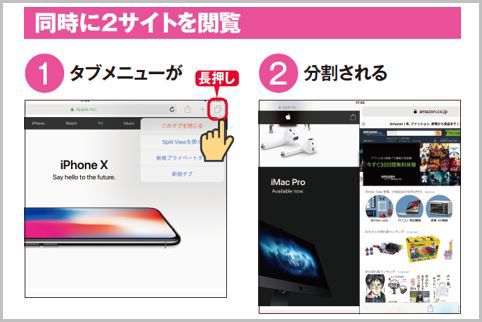
iPadのSafariでブックマークに登録
iPadのSafariは、iPhoneではできない「画面分割」機能が使える。広告を消して、テキスト中心のレイアウトにして表示する「リーダーモード」、気になった記事をあとで読み返す「リーディングリスト」など、記事をじっくり読みたいときに便利な機能も揃っている。
iPadでSafariを起動すると、空白ページにお気に入りサイトがアイコン表示される。URL 表示欄に、検索キーワードを入力しよう。ある程度文字数を入れると予測されるサイトが下部に表示される。
iPadのSafariで開いているサイトをブックマークに登録したいなら、右上のタブアイコンを押す。現在表示しているウェブページをブックマークやメモに追加したり、メールでメッセージで送信できる。
iPadのSafariで同時に二画面表示
Safariで右上の「保存」を押せばお気に入りに追加される。他のフォルダにしたいなら下部のフォルダをなくしてから「保存」を押す。
iPadのSafariで今見ている画面を開いたまま同時に二画面表示したい場合には、右上のタブアイコンを長押しする。これでタブメニューが表示。左右に分割された画面となる。左右別々のサイトを一度に表示、操作可能だ。
画面に戻したい場合は右下になったタブアイコンを長押し、「このタブを閉じる」もしくは「すべてのタブを結合」でもとに戻る。
iPadのSafariはリーダーモードにすると、広告や余分な装飾が消え、シンプルなレイアウトで表示される。文字の色やサイズもカスタマイズできるので、長文を集中して読みたいときなどに利用したい。
■「iPad」おすすめ記事
iPadキーボード設定で手書き入力を可能にする
iPadのメッセージで手書きイラストを送信する
iPadでYouTube動画を保存するなら「ClipBox」
iPadのSiri設定で「ヘイ!シリ」だけで起動
iPadは初期化してバックアップから復元する
■「ラジオライフ.com」おすすめ記事
LINEトークをiPadから盗聴する方法とは
























